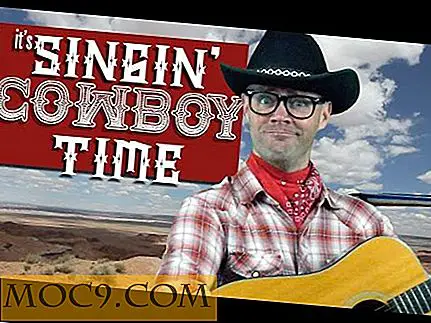Jolidrive: एक डैशबोर्ड से एकाधिक क्लाउड स्टोरेज सेवाओं तक पहुंचें
क्लाउड स्टोरेज ने जिस तरह से हम अपनी फाइलें सहेजते हैं, उसमें क्रांतिकारी बदलाव आया है। आपको अपने कंप्यूटर या बाहरी स्टोरेज डिवाइसों को ले जाने की ज़रूरत नहीं है क्योंकि इन सभी को किसी भी डिवाइस से कहीं भी एक्सेस किया जा सकता है। अधिकांश इंटरनेट उपयोगकर्ता अब कई क्लाउड स्टोरेज सेवाओं का उपयोग करते हैं। कुछ उपयोगकर्ता ड्रॉपबॉक्स पर फ़ाइलों को सहेजना पसंद करते हैं, जबकि वे किसी भी दस्तावेज़ या स्प्रैडशीट के साथ काम करने के लिए Google ड्राइव का उपयोग करते हैं। कुछ उपयोगकर्ता फेसबुक पर अपनी तस्वीरों को सहेजते हैं लेकिन Instagram का उपयोग करके उन्हें लेना पसंद करते हैं।
कभी-कभी, सभी ऑनलाइन सेवाओं के साथ रहना वाकई मुश्किल हो जाता है। यह वह जगह है जहां जॉलीड्राइव बचाव के लिए आता है। Jolidrive के साथ, उपयोगकर्ता अपनी सभी क्लाउड सेवाओं को एक डैशबोर्ड से प्रबंधित कर सकते हैं, अपनी फाइलें देख सकते हैं और कहीं भी किसी भी डिवाइस से उन्हें एक्सेस कर सकते हैं।
अवलोकन
Jolidrive एक बहुत ही आसान ऑनलाइन उपकरण है जो उपयोगकर्ताओं को एक डैशबोर्ड से कई क्लाउड स्टोरेज सेवाओं को प्रबंधित करने की अनुमति देता है। आपको बस इतना करना है कि Jolidrive पर किसी खाते के लिए साइन अप करें और उन सेवाओं को जोड़ें जिन्हें आप प्रबंधित करना चाहते हैं। वर्तमान में, सेवा निम्नलिखित सेवाओं का समर्थन करती है:
- डिब्बा
- गूगल ड्राइव
- स्काई ड्राइव
- ड्रॉपबॉक्स
- फ़्लिकर
- इंस्टाग्राम
- फेसबुक
- Soundcloud
- यूट्यूब
- Instapaper
- जेब
- Vimeo
- पठनीयता
- Tumblr
- गूगल +
हालांकि, यहां एक पकड़ है। सूची में से कुछ सेवाओं को अनलॉक करने के लिए, आपको Google+, ट्विटर या फेसबुक पर Jolidrive साझा करना होगा। इनमें से कुछ सेवाओं में Vimeo, Tumblr, Google+ और पॉकेट शामिल हैं।
Jolidrive कैसे सेट करें
प्रारंभ करने के लिए, Jolidrive मुखपृष्ठ पर जाएं और एक मुक्त खाते के लिए साइन अप करें। पंजीकरण प्रक्रिया सरल है और उपयोगकर्ताओं को कुछ फ़ील्ड भरने की आवश्यकता है।

पंजीकरण प्रक्रिया पूरी होने के बाद, आपको अपने Jolidrive डैशबोर्ड पर रीडायरेक्ट कर दिया जाएगा। यह आपको उन सभी सेवाओं को दिखाएगा जिन्हें आप अपने खाते में जोड़ सकते हैं।

बस उस खाते पर क्लिक करें जिसे आप अपने डैशबोर्ड में जोड़ना चाहते हैं और यह आपको चयनित सेवा से अपने डेटा तक पहुंचने के लिए Jolidrive को अधिकृत करने के लिए कहेंगे।

प्रमाणीकरण पूर्ण होने के बाद, आप अपनी क्लाउड स्टोरेज सेवाओं पर सहेजी गई सभी फाइलें और फ़ोल्डर्स देख पाएंगे। साइडबार उन सभी सेवाओं को सूचीबद्ध करेगा जो जुड़े हुए हैं / कनेक्ट नहीं हैं।

Jolidrive के साथ, आप सभी फ़ाइलों तक पहुंच सकते हैं और उन्हें क्लाउड में खोल सकते हैं (क्लाउड सेवा पर रीडायरेक्ट किए बिना)। बस उस फ़ाइल का चयन करें जिसे आप देखना चाहते हैं, और आपको स्क्रीन के निचले दाएं कोने में "पूर्वावलोकन" और "ओपन" बटन दिखाया जाएगा। पूर्वावलोकन बटन आपको Jolidrive डैशबोर्ड के अंदर छवि का पूर्वावलोकन दिखाएगा, जबकि ओपन बटन पर क्लिक करने से आपको क्लाउड स्टोरेज डैशबोर्ड पर रीडायरेक्ट किया जाएगा।
Jolidrive विभिन्न मोबाइल उपकरणों के साथ भी संगत है। आप इसे किसी भी मोबाइल ब्राउज़र पर एक्सेस कर सकते हैं और अपनी फाइलों तक पहुंच सकते हैं।

यदि आप Jolidrive से किसी भी सेवा को डिस्कनेक्ट करना चाहते हैं, तो आप या तो ऐप को विशिष्ट सोशल नेटवर्क से डिस्कनेक्ट कर सकते हैं या Jolidrive डैशबोर्ड पर नई सेवा जोड़ें पर क्लिक कर सकते हैं। यह आपको सभी सेवाएं दिखाएगा। किसी भी कनेक्ट की गई सेवा पर क्लिक करें, और यह आपको डिस्कनेक्ट विकल्प दिखाएगा। वर्तमान में आप फेसबुक को Jolidrive डैशबार्ड से डिस्कनेक्ट नहीं कर सकते हैं, लेकिन आप ऐप को फेसबुक से खाता सेटिंग्स से हटा सकते हैं।

लपेटें
इसमें कोई संदेह नहीं है कि Jolidrive एक बहुत ही आसान ऑनलाइन उपयोगिता है, लेकिन तथ्य यह है कि सभी सेवाओं का उपयोग करने के लिए आपको कुछ उपयोगकर्ताओं के लिए परेशान करना पड़ सकता है। इसके अलावा, यह एक उत्कृष्ट इंटरफेस के साथ एक बहुत ही आसान और उपयोगी ऑनलाइन उपकरण है। यह आसान है और आपको एक ही स्थान से सभी सेवाओं को नियंत्रित करने की अनुमति देता है।
यदि आपने एकाधिक क्लाउड स्टोरेज सेवाओं तक पहुंचने के लिए Jolidrive का प्रयास किया है, तो नीचे दिए गए टिप्पणियों अनुभाग में अपने विचार साझा करने के लिए स्वतंत्र महसूस करें।

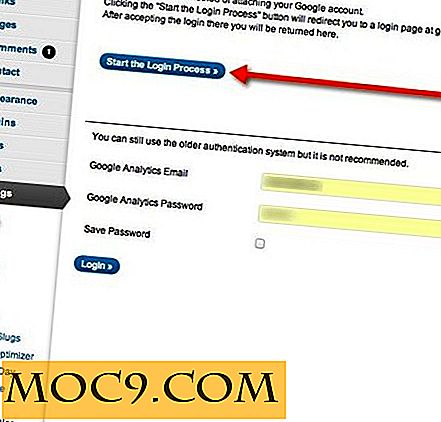


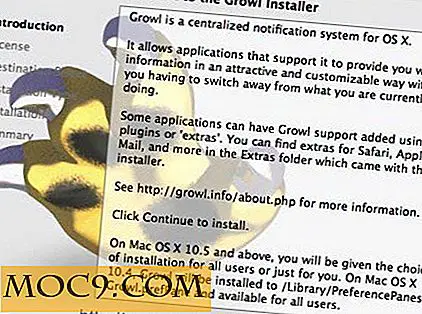

![अपनी "ओपन विद" सूची में अनावश्यक ऐप्स से छुटकारा पाएं [मैक]](http://moc9.com/img/__image1.png)